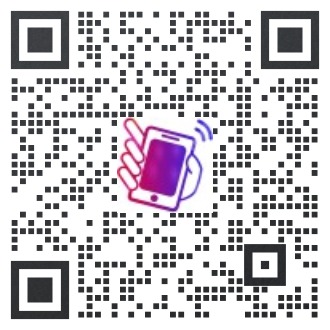选房摇号软件是可以将提前收集好的数据导入系统中,然后依据设置的摇号轮次依次抽出号码的系统。可以适用于选房摇号、车位摇号、客户抽奖、顺序排名等场合。
云互动系统的选房摇号系统可以支持多种字段显示、对摇号数据进行隐私保护等功能,是功能齐全系统稳定的摇号软件。设置和使用也很简单,我们来介绍一下。
1、首先需要设置摇号系统的数据结果和页面样式,在我的活动中进入活动设置,
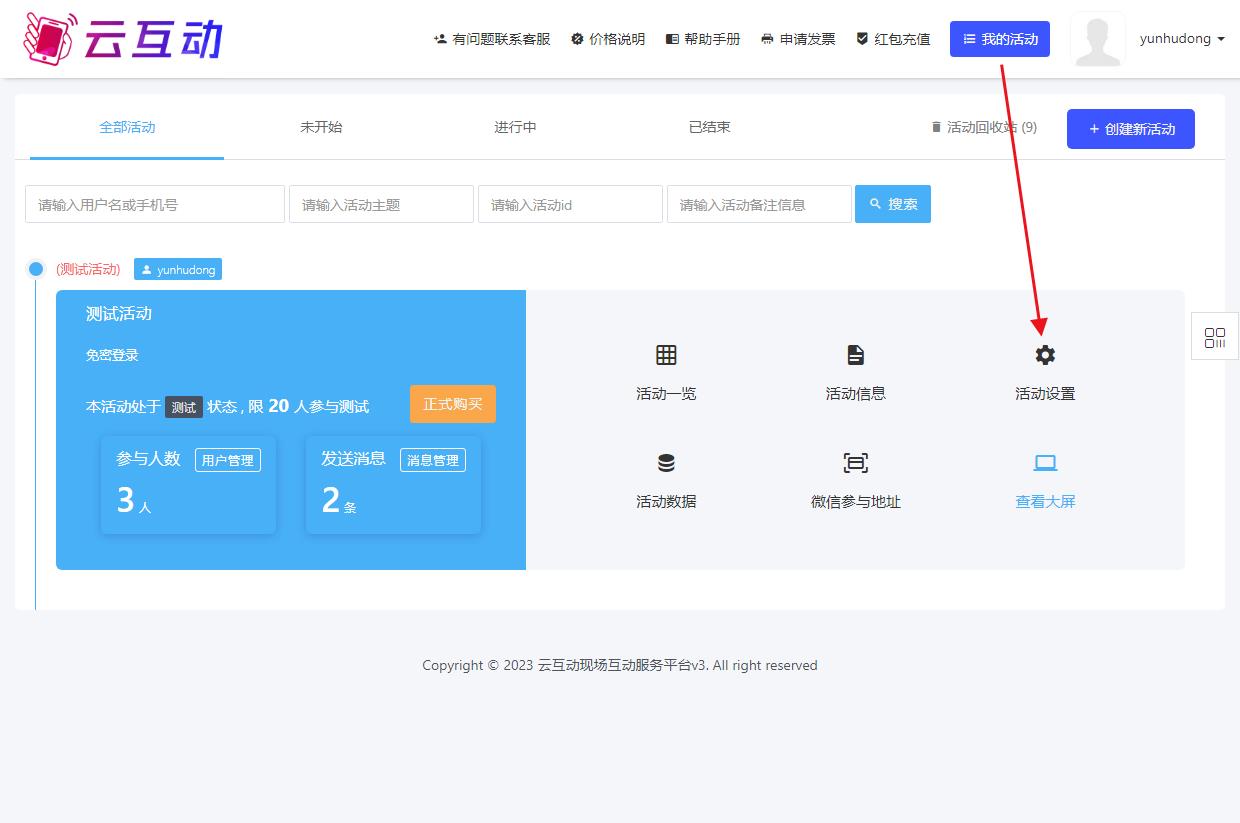
在高级功能中找到摇号,点击即可进入摇号的基础设置页面,在基础设置的项目设置中,可以设置摇号要显示的字段名称,并可以设置隐私保护,将其中几位数据隐藏显示,在下面的设置中可以对摇号系统的页面显示效果进行设置,按需设置即可。
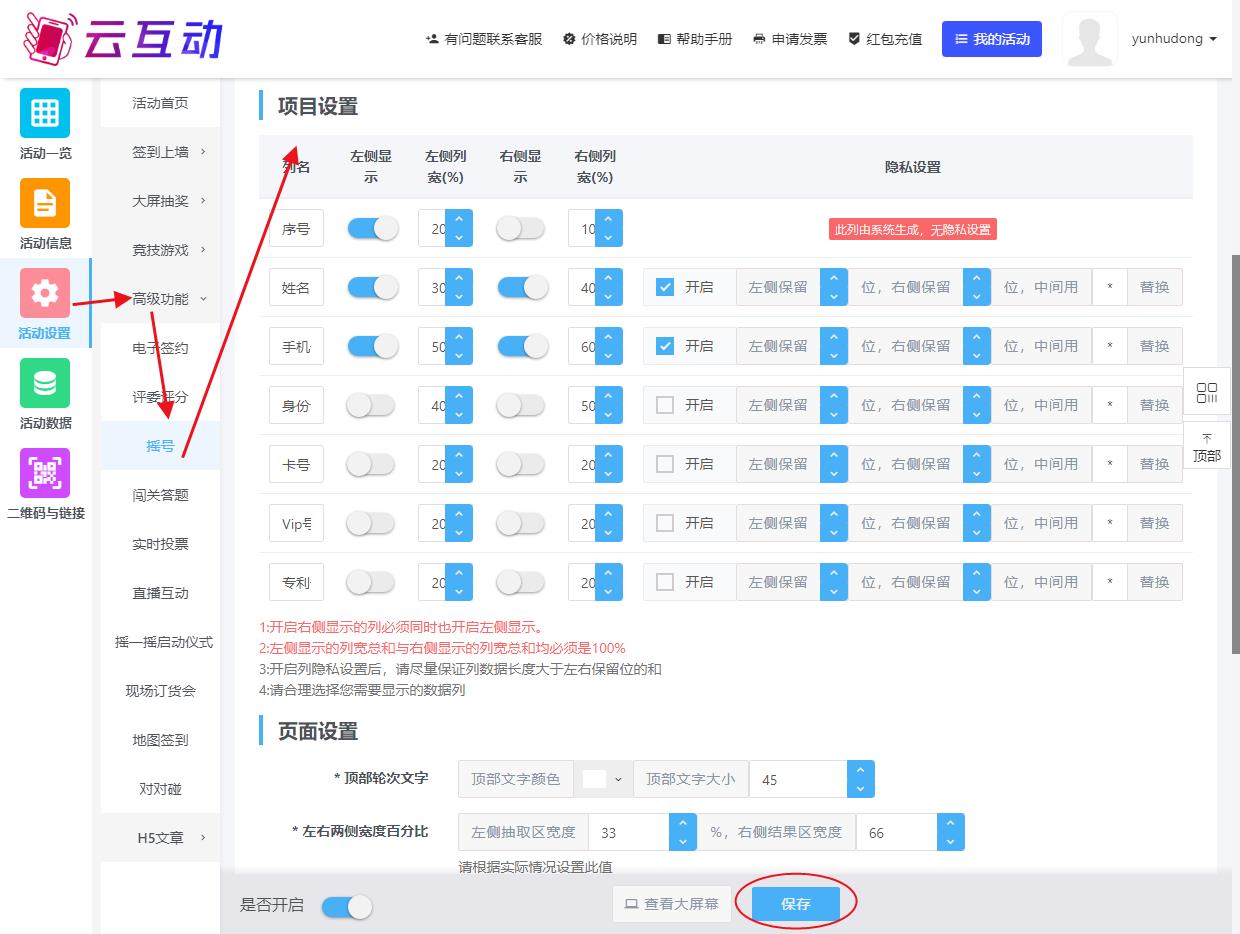
2、在参与名单中新增或导入摇号数据,完成基础设置和字段设置后,可以在参与名单中将参与摇号的数据通过新增或者导入方式导入到摇号系统中,并可以使用数据去重功能检查是否有重复数据。

3、在轮次管理中按需添加摇号轮次,在轮次管理中点击新增即可按需增加摇号轮次,需要摇几轮号就需要添加几个轮次,添加完成后即可进行测试,测试没问题后需要全选轮次并点击重置按钮重置轮次即可再次摇号。
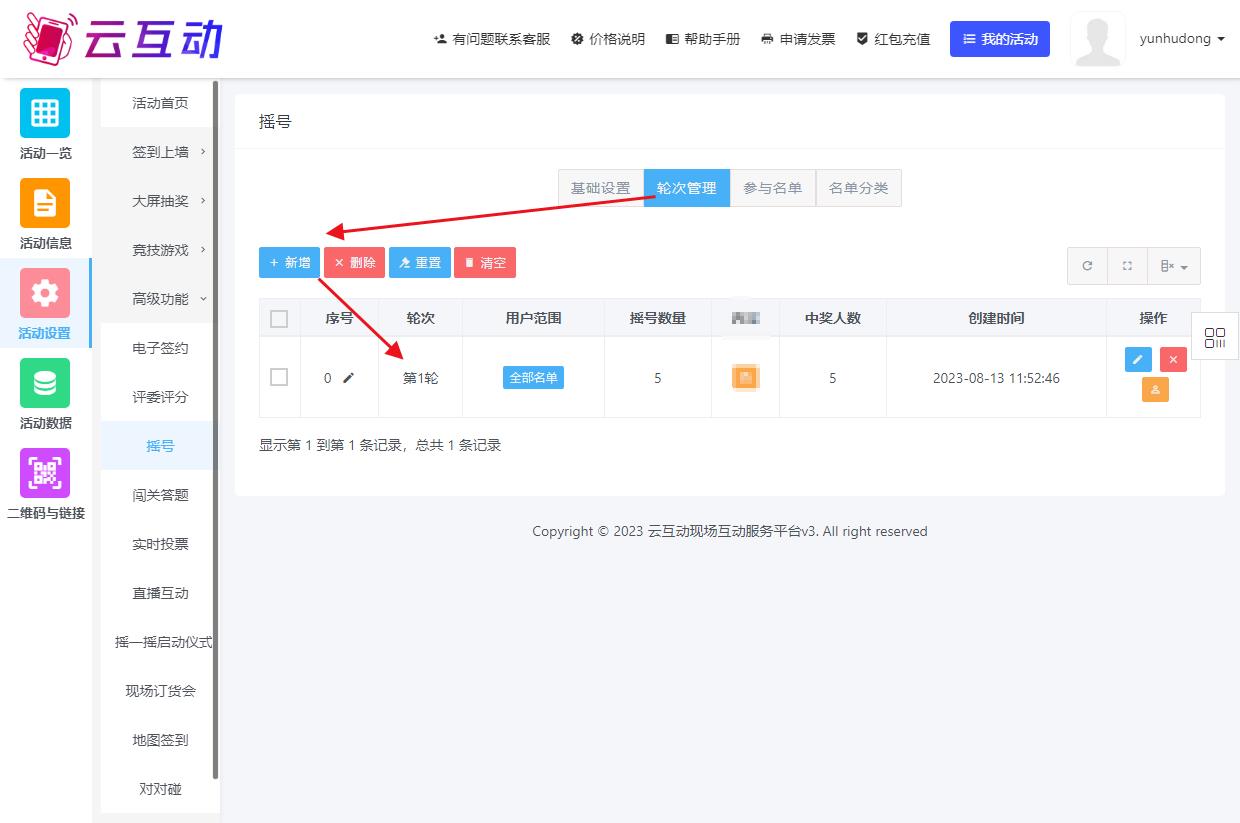
4、进入选房电子摇号大屏幕页面,在云互动系统中有多种方式可以进入摇号页面,在基础设置底部点击查看大屏幕按钮,即可直接进入摇号页面;
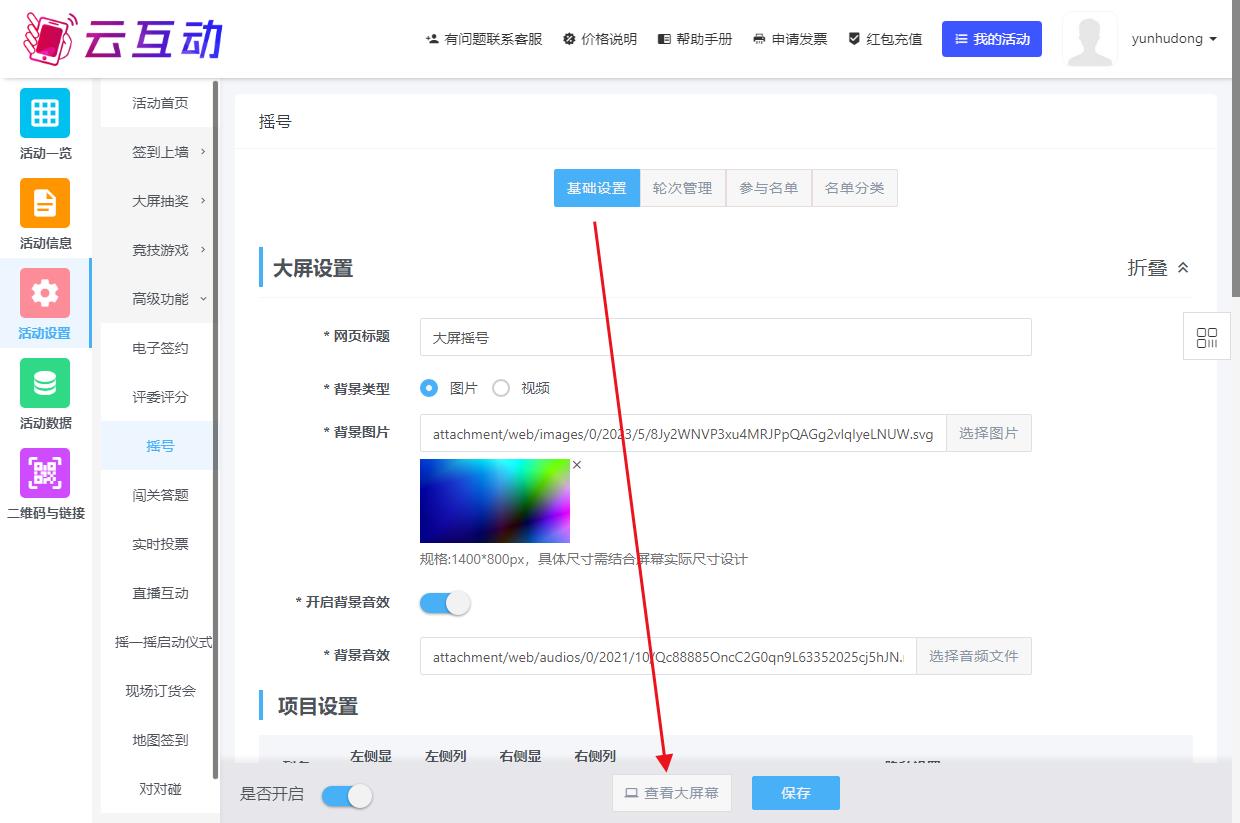
在二维码与链接中找到摇号功能后,点击打开大屏按钮,也可以直接进入摇号大屏幕页面。
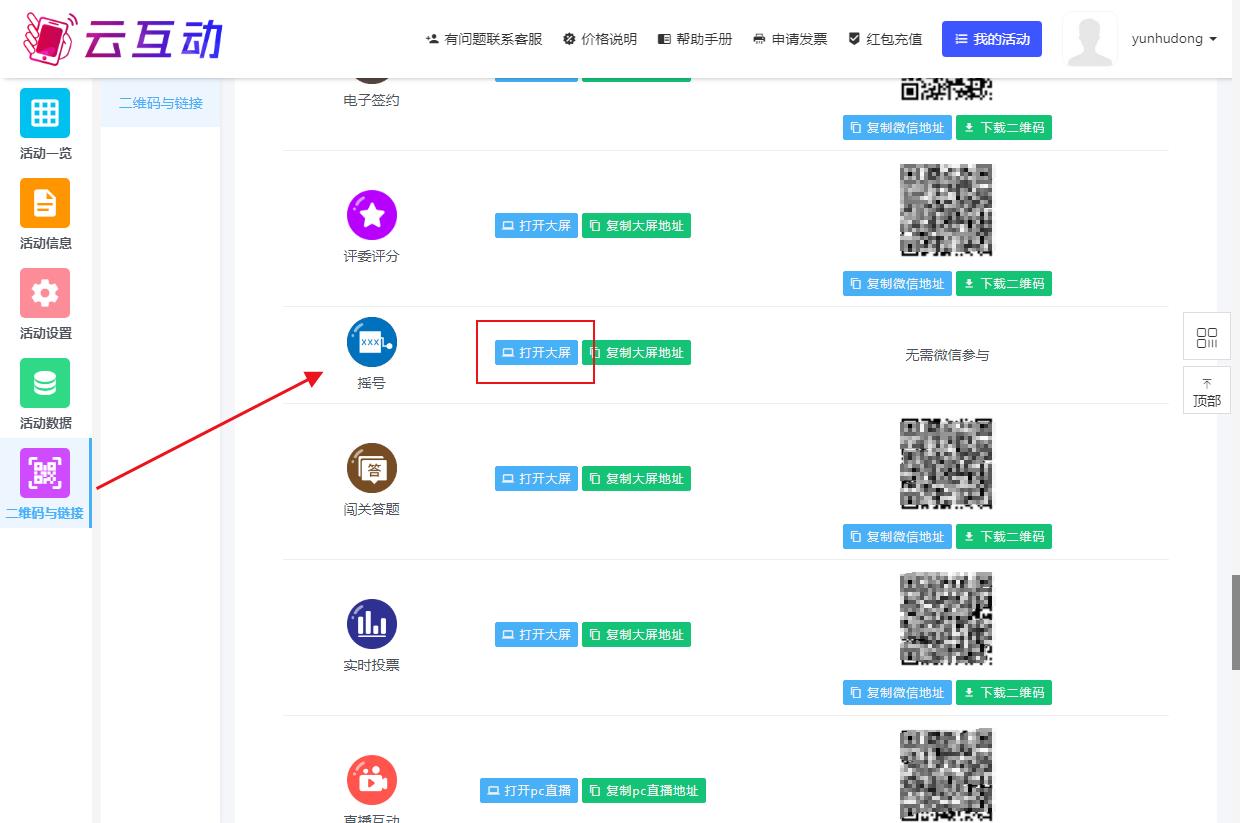
或者在我的活动中直接点击查看大屏按钮,然后在打开的大屏幕页面底部功能菜单中找到摇号选项,点击即可切换到摇号页面。
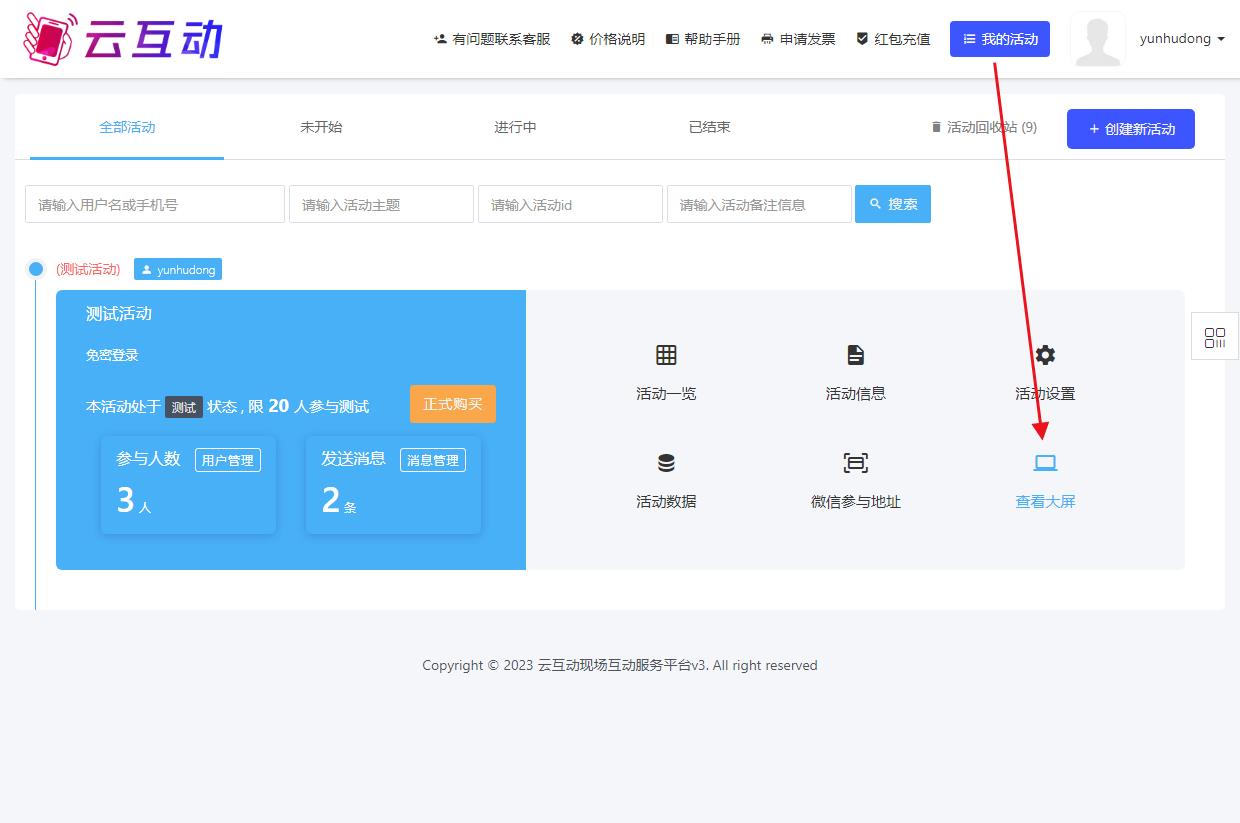
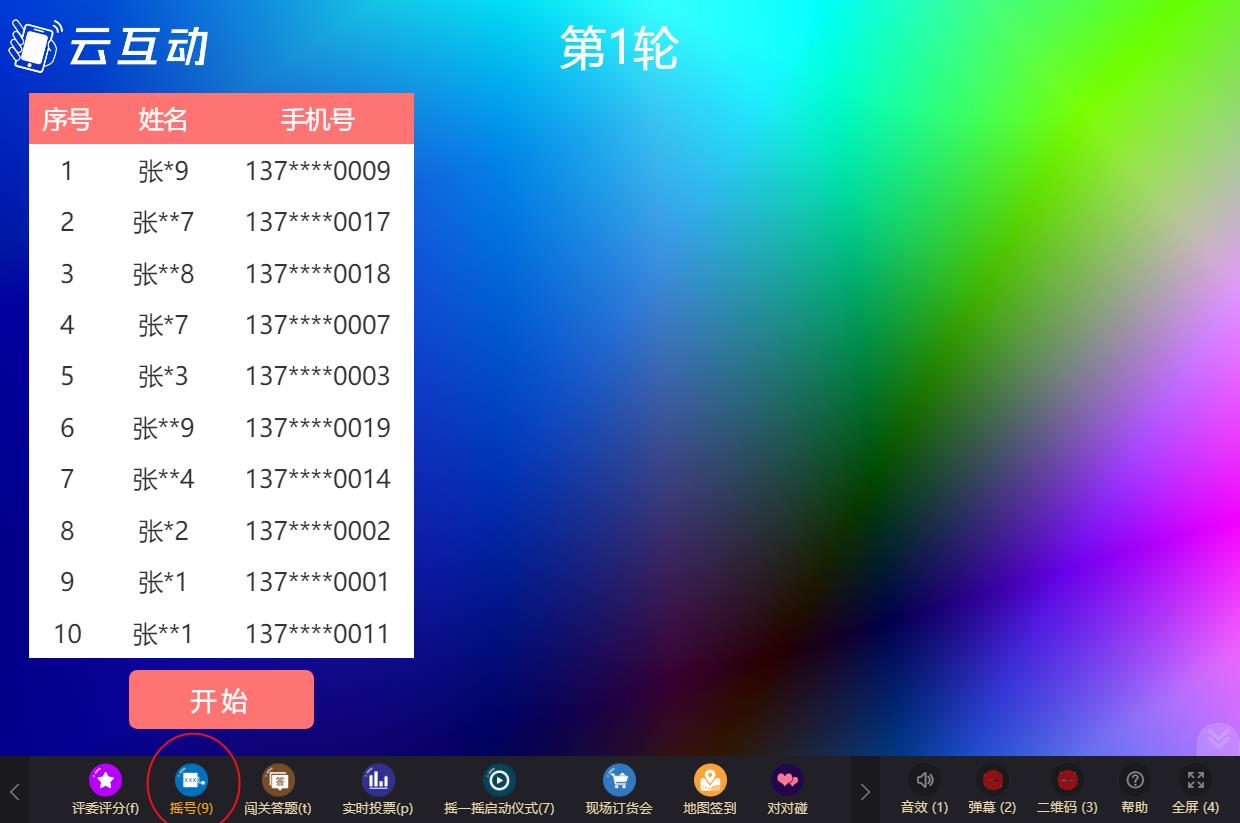
5、在大屏幕上通过摇号系统进行摇号,在大屏幕上投屏摇号页面后,可以使用F11键全屏显示,这样效果比较好,然后摁动空格键或者点击开始按钮,即可开始摇号,再次摁动空格键或者点击停止按钮,即可显示摇号数据,当所有轮次都完成后,会显示最后摇号数据并进行提示。

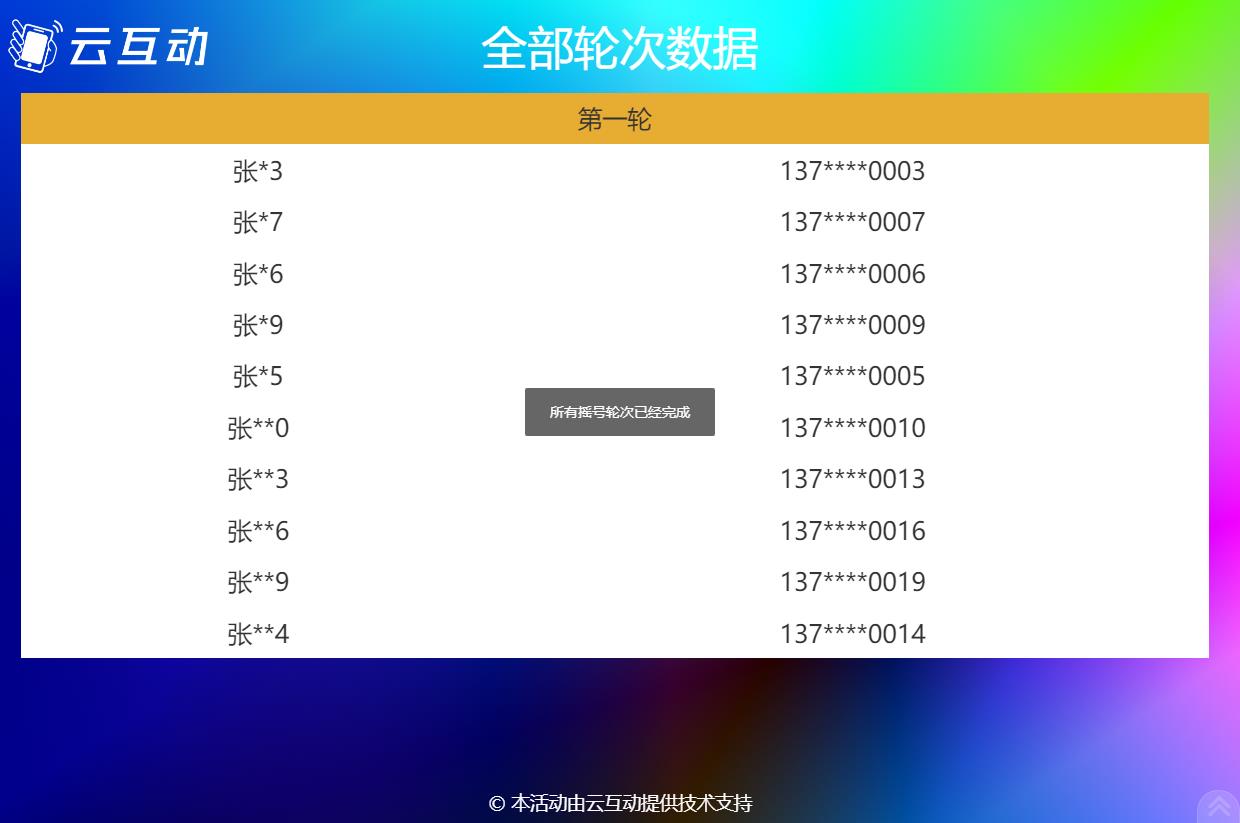
6、查看并导出摇号系统详细的摇号数据,摇号活动结束后,在活动数据中找到摇号功能,并选择要查看的轮次即可显示详细摇号数据,并可通过导出功能将数据导出为表格进行统计管理使用。
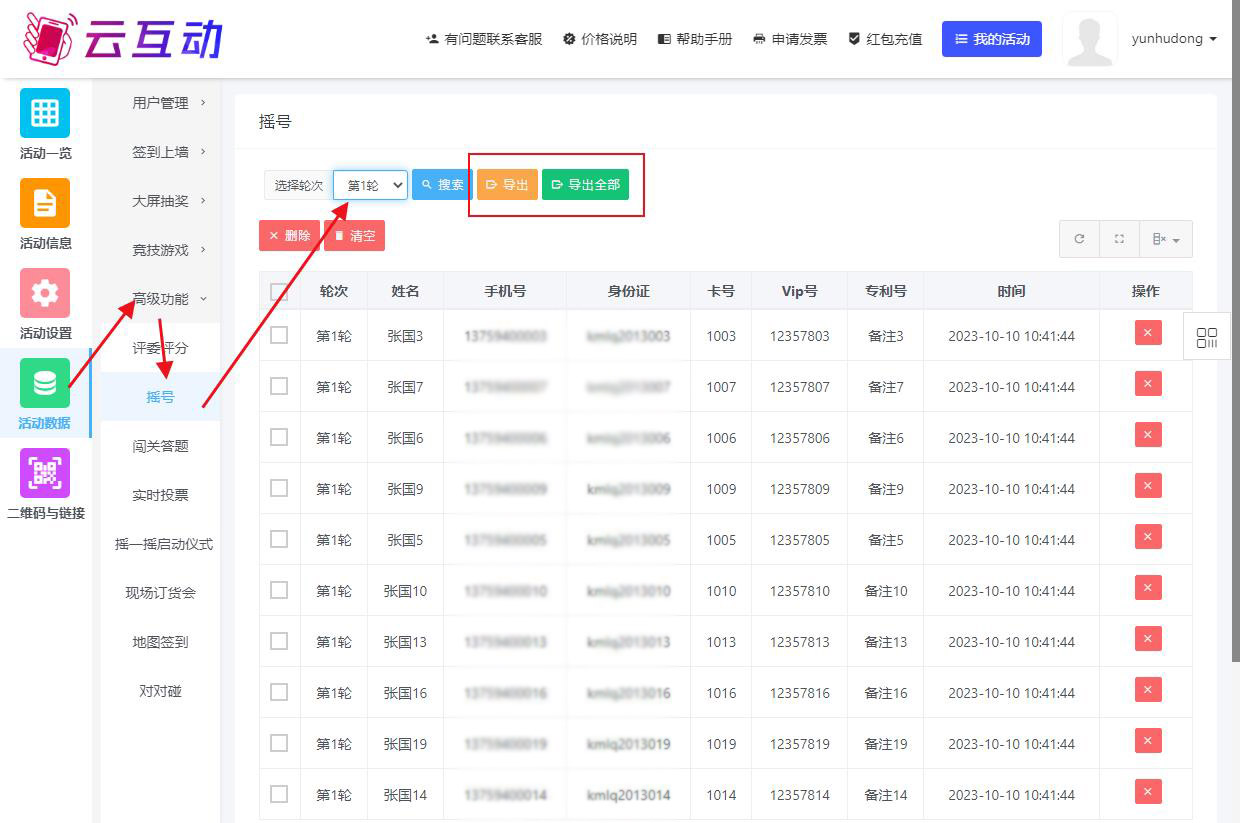
云互动系统的选房电子摇号系统在活动现场的实际使用效果如下所示:
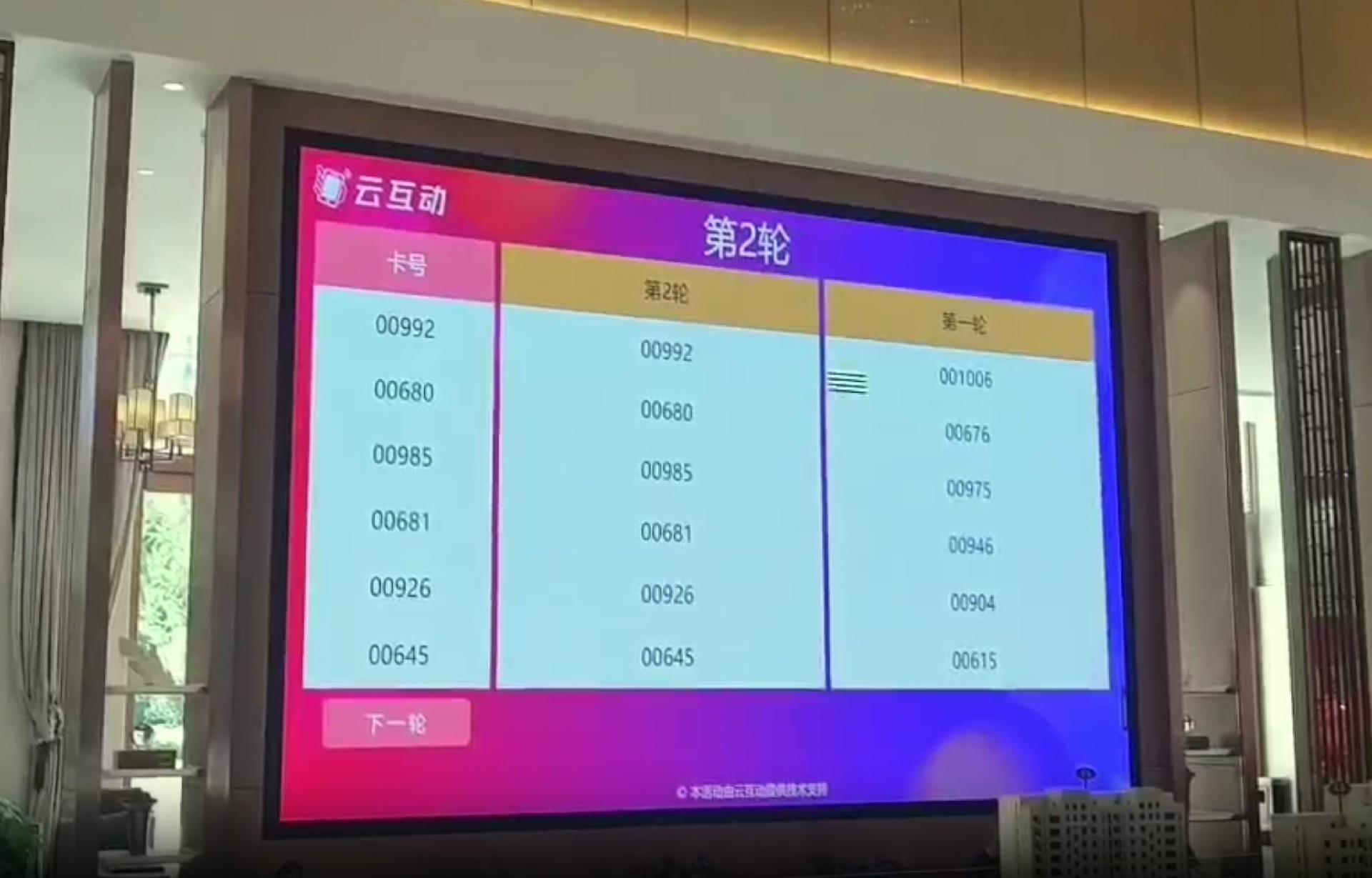
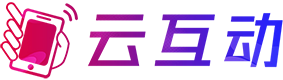
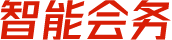
 高新技术企业:GR202113000528
高新技术企业:GR202113000528 科技型中小企业:SKX202305S2490020
科技型中小企业:SKX202305S2490020 冀公网安备 13019902000358号
冀公网安备 13019902000358号 增值电信业务经营许可证:冀B2-20210272
增值电信业务经营许可证:冀B2-20210272